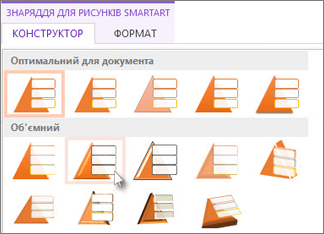Примітка.: Ця стаття зробила свою роботу та скоро буде видалена. Щоб не з’являлися повідомлення "Сторінку не знайдено", ми видаляємо посилання, про які знаємо. Якщо ви створили посилання на цю сторінку, видаліть їх. Так ми разом зробимо Інтернет кращим.
Замість того, щоб створювати список за допомогою простого маркірованого тексту, можна створити розкривні списки за допомогою рисунків SmartArt– лише кілька кліків.
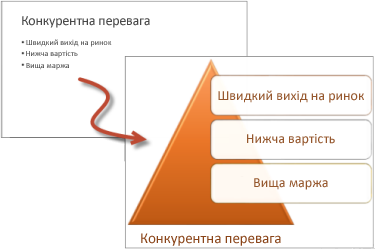
-
На вкладці Вставлення натисніть кнопку SmartArt.
-
У колекції Вибір рисунка SmartArt виберіть пункт список, а потім виберіть описи рисунків SmartArt. Наприклад:
-
Вертикальний маркірований список

-
Горизонтальний маркірований список

-
Трапецієподібний список

-
-
Виділіть вибраний макет, а потім натисніть кнопку OK.
-
Натисніть напис [Текст] і введіть потрібний текст.
![Click [Text], and then type your text](https://support.content.office.net/uk-ua/media/2c28ce80-1b88-4a14-a82c-f310646043ff.png)
Додавання фігури до списку
-
Клацніть правою кнопкою миші наявну фігуру в Рисунок SmartArt.
-
Виберіть пункт Додати фігуру.
Примітка.: Якщо команда Додати фігуру недоступна, натисніть іншу частину фігури.
-
Виконайте одну з таких дій:
-
Щоб вставити фігуру перед виділеною фігурою, виберіть команду Додати фігуру перед.
-
Щоб вставити фігуру після виділеної фігури, виберіть команду Додати фігуру після.
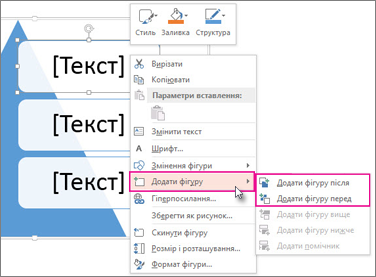
Наприклад, якщо натиснути кнопку Додати фігуру після, під третьою фігурою буде додано четверту фігуру:
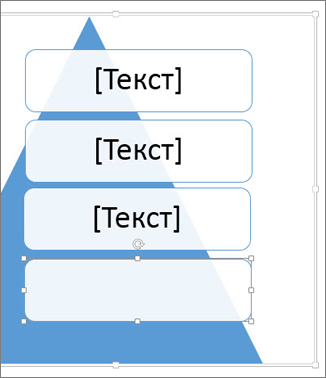
Порада.: Ви можете видалити фігуру, яку ви більше не хочете, вибравши його, а потім натисніть клавішу DELETE.
-
Застосування до списку об'ємного ефекту та інших стилів
Щоб додати чуття до списку SmartArt, застосувати стиль, натиснувши кнопку додатково